MFC-L8690CDW
Preguntas frecuentes y Solución de problemas |
Guardar los datos escaneados como documento PDF en un directorio mediante el modo inicial de ControlCenter4 (Windows®)
Seleccione Modo inicial como ajuste de modo de ControlCenter4.
- Cargue el documento.
- Haga clic en el icono
 (ControlCenter4) del área de notificación y, a continuación, haga clic en Abrir.
(ControlCenter4) del área de notificación y, a continuación, haga clic en Abrir. - Pulse la pestaña Escanear.
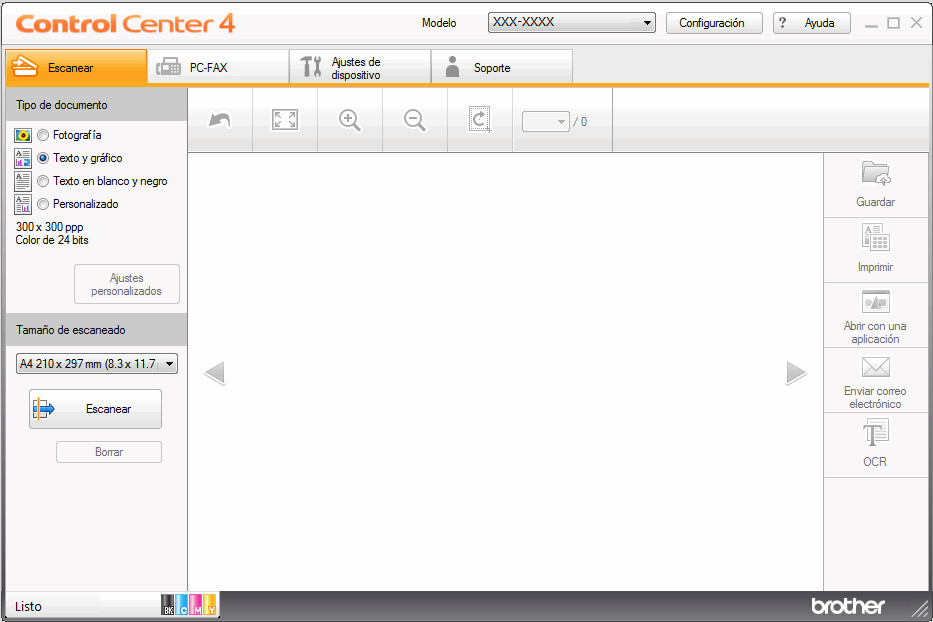
- Seleccione el Tipo de documento.
- Cambie el tamaño del documento, si es necesario.
- Pulse
 (Escanear). El equipo comenzará a escanear y aparecerá la imagen escaneada en el visor de imágenes.
(Escanear). El equipo comenzará a escanear y aparecerá la imagen escaneada en el visor de imágenes. - Haga clic en los botones de flecha izquierda o derecha para obtener una vista previa de cada página escaneada.
- Haga clic en Guardar.Aparece el cuadro de diálogo Guardar.
- Haga clic en la lista desplegable Tipo de archivo y, a continuación, seleccione un archivo PDF.
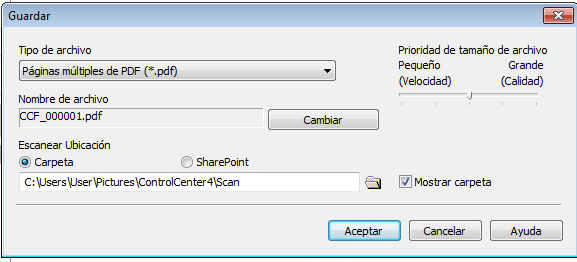
 Para guardar el documento como PDF protegido con contraseña, seleccione Página única de PDF seguro (*.pdf) o Páginas múltiples de PDF seguro (*.pdf) en la lista desplegable Tipo de archivo, haga clic en
Para guardar el documento como PDF protegido con contraseña, seleccione Página única de PDF seguro (*.pdf) o Páginas múltiples de PDF seguro (*.pdf) en la lista desplegable Tipo de archivo, haga clic en y, a continuación, introduzca la contraseña.
y, a continuación, introduzca la contraseña. - Para cambiar el nombre del archivo, haga clic en el botón Cambiar, si es necesario.
- Haga clic en el icono de carpeta para buscar y seleccionar la carpeta en donde desea guardar sus documentos escaneados.
- Pulse Aceptar.El documento escaneado se guarda en el directorio de destino como un archivo PDF.
Preguntas frecuentes relacionadas
- Escanear varias páginas en un archivo en lugar de que cada escaneo se guarde como un archivo independiente.
- Cambiar las especificaciones para escanear desde el ControlCenter2 o del botón SCAN (Para Macintosh)
- Cambiar la configuración del escáner para escanear desde ControlCenter4 o desde la tecla ESCÁNER (Para Windows)
- Guardar datos escaneados en una carpeta como archivo PDF
- Guardar datos escaneados en una carpeta como un archivo PDF utilizando el modo avanzado de ControlCenter4 (Windows®)
En el caso de que no haya obtenido una respuesta a su pregunta, compruebe las preguntas frecuentes adicionales.
En el caso de que necesite ayuda adicional, póngase en contacto con el servicio de atención al cliente de Brother:
Comentarios sobre el contenido
Con el fin de mejorar nuestro servicio de asistencia, facilite sus comentarios a continuación.
